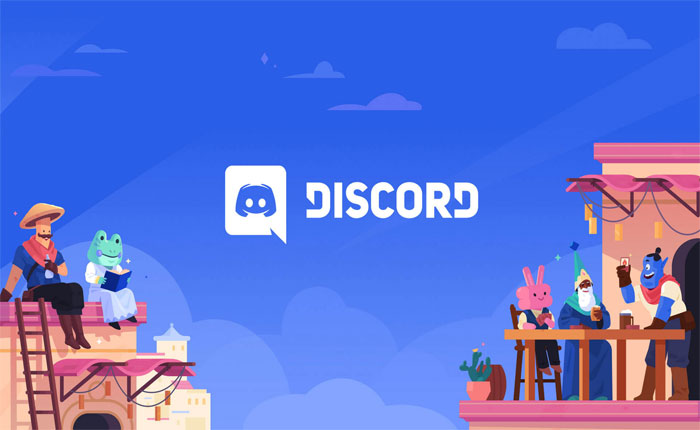「Discordのアイコンが表示されない」という問題に遭遇していませんか? あなたの答えが「YES」であれば、あなたは一人ではありませんので、心配しないでください。
Discord は人気のあるソーシャル メディア プラットフォームの 1 つで、ユーザーはさまざまなトピックに関するディスカッションに参加したり、お互いにチャットしたりできます。 このプラットフォームは、アップデート、エラー、その他のゲーム関連のトピックなど、さまざまなことを議論するためにゲーマーに好まれています。
残念ながら、他のソーシャル メディア サービスと同様に、Discord にもバグや不具合が存在します。 現在、一部のユーザーがデスクトップコンピュータで「Discordアイコンが表示されない」問題に遭遇していることが確認されています。
あなたも同じ問題に直面しているなら、あなたは正しい場所にいます。 このガイドでは、Discord アイコンが表示されない理由とこの問題を解決する方法を説明します。
Discordのアイコンが表示されないのはなぜですか?
いくつかの理由で「Discord アイコンが表示されない」問題が発生している可能性があります。 最も一般的な理由には次のようなものがあります。
- システムソフトウェアのバージョンが古い。
- アプリにはバグや不具合が存在します。
- 不適切な取り付け。
- インターネット接続に関する問題。
Discordのアイコンが表示されない問題を解決する方法
「Discordのアイコンが表示されない」問題を解決するには、次の方法を使用してください。
方法 1:Discord アプリを再起動する
ほとんどの場合、ユーザーはアプリまたはシステムに存在するバグや不具合が原因でこのような問題に遭遇します。 したがって、「Discordアイコンが表示されない」問題を解決する複雑な方法を適用する前に、Discordアプリを完全に閉じて再起動して、問題が解決したかどうかを確認する必要があります。
アプリを完全に閉じる方法は次のとおりです。
- タイプ タスクマネージャー の上 Windows 検索バー そして殴る 入力。
- これにより、タスク マネージャー ウィンドウが開き、システム上で実行されているすべてのプログラムが表示されます。
- ここで見つけてください 不和 そしてそれを選択します。
- 次に、Discordを右クリックして選択します タスクの終了 ドロップダウン メニューから。
- これにより、プログラムがバックグラウンドから完全に終了します。
- 数秒待ってから Discord アプリを再起動し、問題が解決したかどうかを確認してください。
- それでおしまい。
方法 2: Windows Update を確認する
デバイスに保留中のアップデートがある場合、それがこの問題に直面し、Discord アイコンが表示されない理由であるはずです。 その場合は、Windows オペレーティング システムを確認して更新する必要があります。
- Windows オペレーティング システムを確認して更新するには、まず、 ウィンドウのアイコン 画面の左下隅にあります。
- 今すぐ選択してください 歯車のアイコン を開くために 設定。
- 設定で、選択します [更新とセキュリティ]>[Windows Update]。
- ここをクリックしてください “アップデートを確認” オプション。
- これにより、保留中の更新がチェックされ、利用可能な場合は更新されます。
- それでおしまい。
方法 3: インターネット接続を確認する
インターネット接続が貧弱で不安定な場合、さまざまな技術的な問題やエラーが発生することがあります。 その場合は、インターネット接続を確認する必要があります。
インターネットが遅くて不安定な場合は、デバイスがルーターにワイヤレスで接続されている場合は、有線接続に移行することで問題を解決できます。
イーサネット接続に移行すると、高速で安定したインターネット接続が提供され、低速で不安定なインターネット接続によって引き起こされるすべての問題も解決されます。
方法 4: Discord を再インストールする
すべてを試しても Discord アイコンが表示されない場合、最後にできることは、公式 Web サイトから Discord アプリをアンインストールして再インストールすることです。
アプリケーションを完全にアンインストールするのは非常に簡単で、コントロール パネルを開いて Discord を検索するだけです。 アプリを見つけたら、それを右クリックして「アンインストール」を選択します。
完了したら、Discordをインストールした場所に移動し、すべてのファイルを削除します。 次に、Discord の公式 Web サイトにアクセスし、アプリを再インストールします。
以上です。このガイドが「Discord アイコンが表示されない」問題の解決に役立つことを願っています。